Aggiungere altri account su Gmail (Android)
Aggiornato il:
Come aggiungere altri indirizzi di posta elettronica non Google all'app Gmail su Android per gestire tutte le mail da un un'unica app
 Gmail è senza ombra di dubbio il servizio di posta elettronica più utilizzato, vista la sua integrazione con l'account Google e il suo utilizzo su praticamente qualsiasi smartphone Android in circolazione. Proprio questa sua grande diffusione può essere "sfruttata" per evitare di dover utilizzare svariate app di posta elettronica (una per ogni account di posta che possediamo), visto che con Gmail abbiamo il supporto IMAP a praticamente qualsiasi casella di posta elettronica disponibile sul Web.
Gmail è senza ombra di dubbio il servizio di posta elettronica più utilizzato, vista la sua integrazione con l'account Google e il suo utilizzo su praticamente qualsiasi smartphone Android in circolazione. Proprio questa sua grande diffusione può essere "sfruttata" per evitare di dover utilizzare svariate app di posta elettronica (una per ogni account di posta che possediamo), visto che con Gmail abbiamo il supporto IMAP a praticamente qualsiasi casella di posta elettronica disponibile sul Web.In questa guida vi mostreremo, in maniera semplice e chiara, come aggiungere indirizzi di posta non Google su Gmail per Android, così da poter gestire da un'unica app tutte le nostre email e beneficiare dell'avanzato filtro antispam offerto da Google sul sul servizio di posta (molto utile per bloccare messaggi di fishing e messaggi ingannevoli).
Aggiungere altri indirizzi di posta a Gmail da Android
Gmail è un'ottima app per gestire più caselle di posta elettronica e funziona benissimo con qualsiasi tipo di account email di tipo IMAP (che permette di aggiornare in tempo reale le modifiche sulla casella, lasciando comunque una copia delle email sul server). In questo caso non parliamo di inoltri o re-indirizzamenti dei messaggi, ma di una vera gestione dell'account direttamente dentro l'app di Gmail.Per aggiungere altri indirizzi di posta elettronica a Gmail su Android, apriamo l'app omonima sul nostro smartphone o tablet, premiamo in alto a sinistra sul pulsante con le tre linee orizzontali, scorriamo fino a scorgere la voce Impostazioni quindi premiamo sulla voce Aggiungi account.

Nella nuova schermata potremo decidere il tipo di account email da aggiungere all'app: potremo aggiungere un altro account Google (così da gestire due o più caselle Gmail da una sola app), aggiungere un account Outlook, Hotmail e Live (utile se abbiamo un'email o un account Microsoft), aggiungere un account Yahoo o aggiungere un account Exchange e Office 365 (utile se utilizziamo account per lavoro o per business).
Scegliendo il giusto tipo di account, Gmail utilizzerà automaticamente le migliori impostazioni per la connessione IMAP: a noi non resta altro da fare che inserire l'indirizzo email e la password d'accesso, al resto ci penserà l'app!
Se possediamo un altro tipo di account di posta elettronica (per esempio Email, Libero, Email TIM etc.), possiamo aggiungerli alla nostra app Gmail senza troppi problemi, dovremo solo accertarci che gli account da aggiungere dispongano del supporto IMAP.
Portiamoci nuovamente in Impostazioni -> Aggiungi account, premiamo sulla voce Altro, inseriamo l'indirizzo email dell'account da aggiungere e premiamo su Avanti. L'app effettuerà una verifica di compatibilità e, se riconosciuta, basterà inserire la password dell'email per gestire la casella di posta.
Se non è possibile configurare automaticamente la nuova casella di posta, premiamo in basso sulla voce Configurazione manuale dopo aver aggiungo l'email (nella schermata Altro), scegliamo la voce Personale (IMAP) quindi inseriamo la password d'accesso.

Nella schermata successiva vedremo un riassunto delle informazioni fornite: qui dovremo prestare massima attenzione alla voce Server, fondamentale per poter accedere alla casella di posta elettronica in Gmail.

Recuperiamo le informazioni d'accesso del nostro account di posta, verifichiamo che siano congruenti quindi premiamo su Avanti e su Fine per aggiungere l'account a Gmail.
Per poter inviare le email, dovremo configurare manualmente anche l'account di posta in uscita, recuperando i dati SMTP dell'account in uso.
A tal proposito vi invitiamo a leggere la nostra guida su come Leggere le Email Libero, TIM, Fastweb, Vodafone su Android e iPhone, dove troveremo un sacco di parametri utili a configurare tutti gli account di posta più famosi.
Aggiungere PEC su Gmail
Vogliamo aggiungere anche le PEC alla nostra app Gmail? Non dovremo fare nulla di diverso da quello già visto nel capitolo precedente, visto che tutte le PEC supportano IMAP.
Nota: non vi consigliamo di utilizzare la PEC tramite servizi di posta non certificati come Gmail. Le PEC sono email con valore legale solo se la trasmissione avviene da PEC e PEC.
Se per necessità o per emergenza dobbiamo recuperare una PEC dal nostro account, portiamoci nuovamente in Impostazioni -> Aggiungi account, premiamo su Altro e inseriamo i dati d'accesso della nostra PEC, facendo particolare attenzione al server utilizzato per ricevere le PEC.
I parametri d'accesso possono essere recuperati dal nostro articolo App per accesso posta certificata PEC da iPhone e Android, dove sono presenti anche le app specifiche per le PEC (caldamente consigliate).
Alternative a Gmail per gestire tutti gli account di posta
Se cerchiamo delle valide alternative a Gmail per gestire tutti gli account di posta da un'unica app, vi consigliamo di provare le app segnalate qui di seguito.Una delle migliori alternative a Gmail per gestire più account è Outlook, disponibile gratuitamente per smartphone e tablet Android.
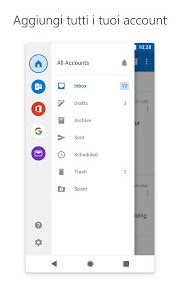
Oltre a gestire tutti i tipi di account Microsoft, permette di aggiungere Gmail, Yahoo e altri tipi di email, così da poter leggere le nuove email da un'unica app e rispondere scegliendo di volta in volta uno degli account aggiunti. Possiamo approfondire l'argomento nel nostro articolo Importare account Email Libero, Yahoo e altri in Outlook.com.
Altra app molo interessante per aggiungere indirizzi di posta in un un'unica app è Blue Mail.

Con questa elegante app potremo gestite qualsiasi tipo di account di posta con supporto IMAP, in un'interfaccia molto gradevole da utilizzare anche grazie al Tab Persone, che permette di raggruppare le email di un solo contatto in un singolo posto, come se fossero delle chat.
Per trovare altre app utili vi consigliamo di proseguire la lettura sul nostro articolo Migliori app Android per leggere e inviare Email.
Conclusioni
Come abbiamo avuto modo di vedere, possiamo aggiungere qualsiasi casella email all'app Gmail, così da avere un unico posto dove leggere, filtra e rispondere ai messaggi di posta elettronica.I passaggi descritti sono validi anche per le PEC (anche se non consigliamo di utilizzare con Gmail) e possiamo anche scegliere altre app simili a Gmail per gestire più account di posta contemporaneamente.
Se non abbiamo ancora un indirizzo email, possiamo ottenerne uno leggendo la guida Creare un indirizzo Email: migliori servizi di posta elettronica gratis. Se invece vogliamo gestire più account di posta su iPad o iPhone, vi raccomandiamo la lettura della nostra guida Aggiungere account Email su iPhone e iPad, configurarli e rimuoverli.
Abbiamo perso le credenziali d'accesso dell'account di posta elettronica? In tal caso vi raccomandiamo di leggere il nostro articolo sul Recupero account e password su Gmail, Outlook e Yahoo Mail.

Posta un commento
Per commentare, si può usare un account Google / Gmail. Se vi piace e volete ringraziare, condividete! (senza commento). Selezionare su "Inviami notifiche" per ricevere via email le risposte Info sulla Privacy